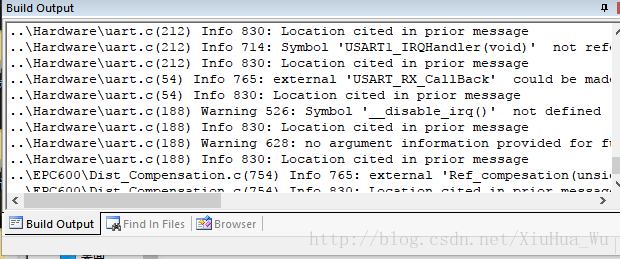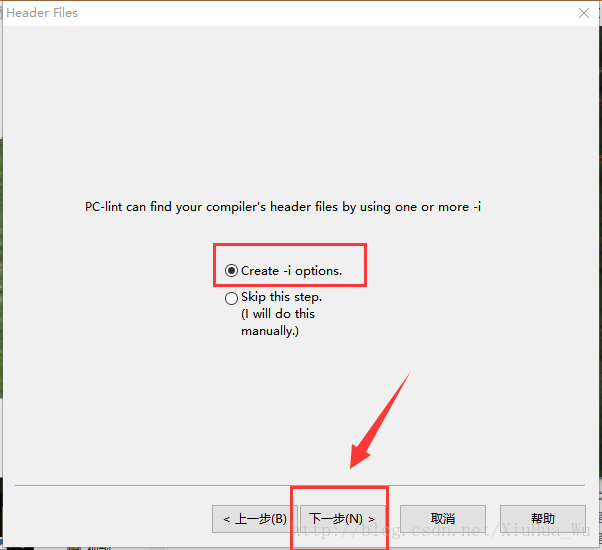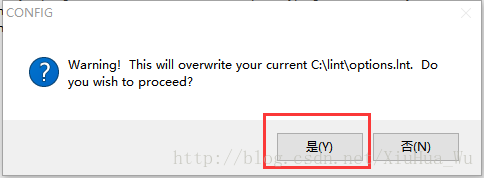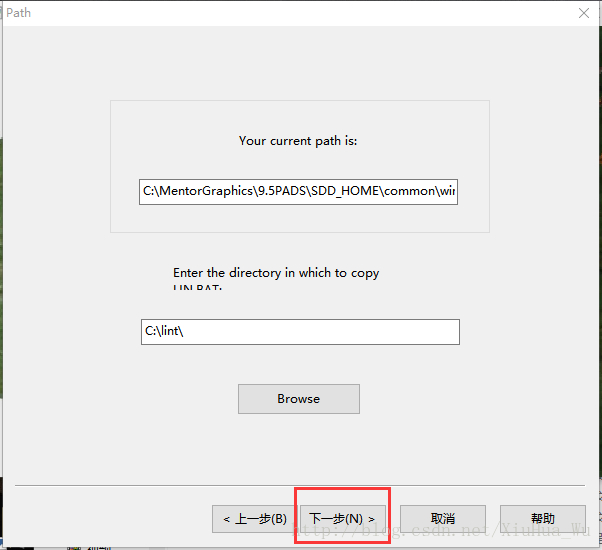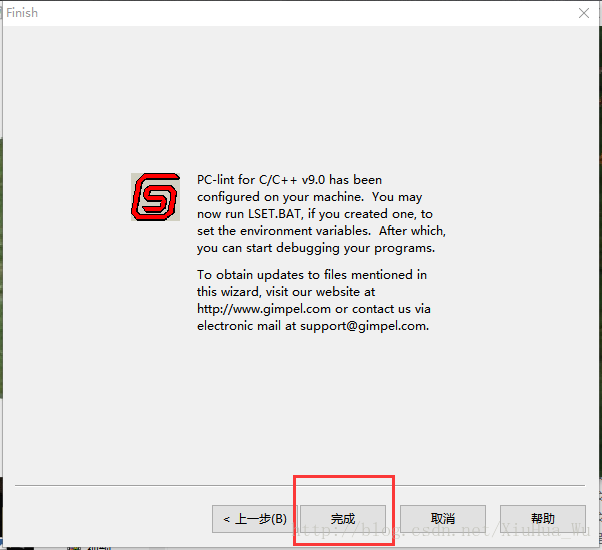【PCLint】 Keil环境下使用方式
- 不说PCLint的安装
- PCLint的配置
- Keil环境搭建
- 检查方法
不说PCLint的安装
网上一大堆,自己找
PCLint的配置
找到PClint的安装路径,打开“CONFIG.exe”配置软件。
![]()
其Welcome界面如下,点击“下一步”:
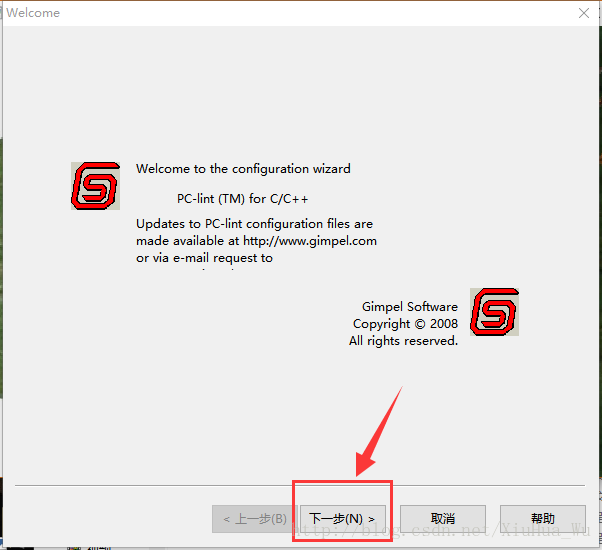
其PC-lint for C/C++ v9.00界面如下,点击“下一步”:

其PC-lint界面如下,选择配置文件的保存路径,勾选“Create a new STD.LNT”(创建一个新的lnt文件),再点击“下一步”:
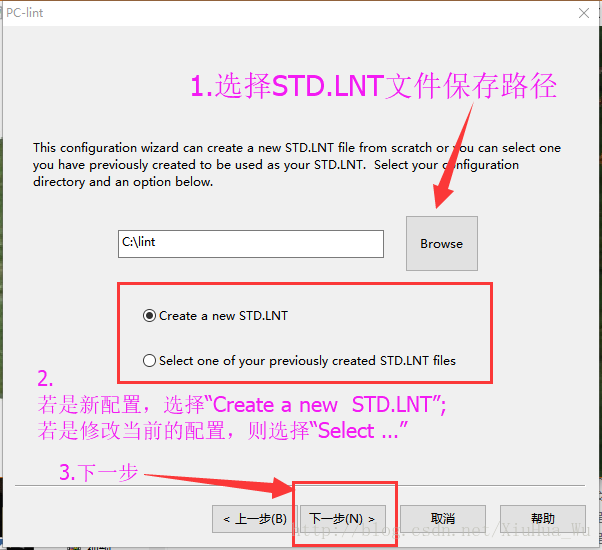
弹出下面的Warning框,是由于已存在了名字为“STD.LNT”的文件,直接选“是(Y)”就好

Select Your Compiler界面如下,选择编译器,因为我是使用要配置到Keil的ARM编译环境,所以我选择了“Keil CARM compiler(co-kcarm.lnt)”,这个因编译器不同而选不一样的配置,自己慢慢选噻,选完点“下一步”噻:

Architecture界面如下,因为我是做STM32芯片的代码检查,所以我选了“32-bit Flat Model(-…)”,这个应与你的芯片或系统的位数有关,自己选噻,选完点击“下一步”:
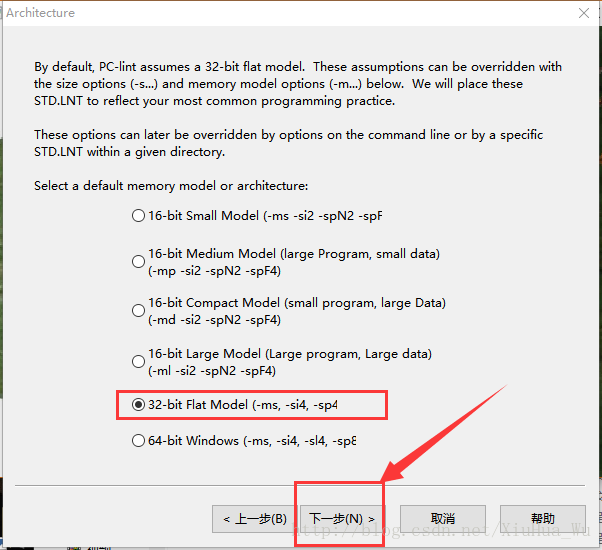
Libraries界面如下,我这一个都没选,直接点击“下一步”,因为貌似好像没有我用的库?:
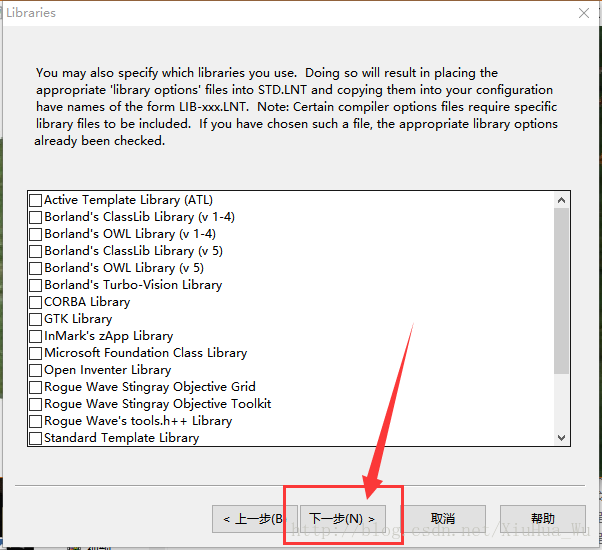
Author Recommendations界面如下,选择代码规范标准,我选了“Dan Saks”,因为,领导让选这个~,再点击“下一步”
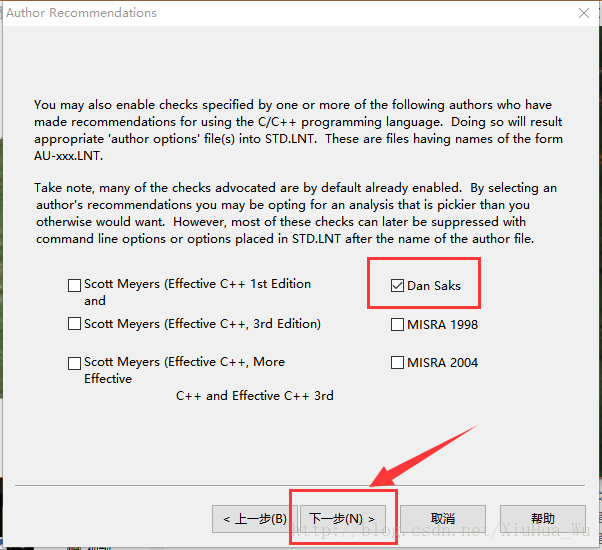
Header Files界面如下,选择“Create -i option”,如果你不想手动输入路径的话,就选这个。再点击“下一步”:
Include Directories界面如下,选择上您程序的所有需要检查的.c,然后把包含了的所有.h文件的路径也加进来,包括库函数的头文件。否则,检查结果会因头文件找不到而生成错误。再点击“下一步”:
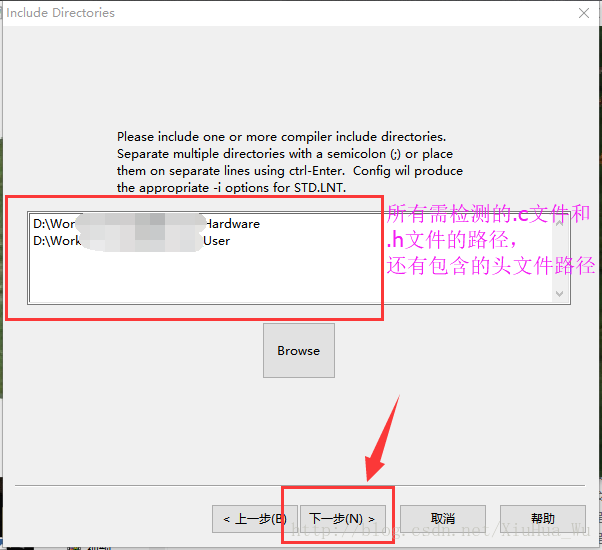
弹出了Warning,说会重写当前的std.Int文件,就让他重写呗~点“是(Y)”
Questionnaire界面如下,勾选“Yes”,点击“下一步”
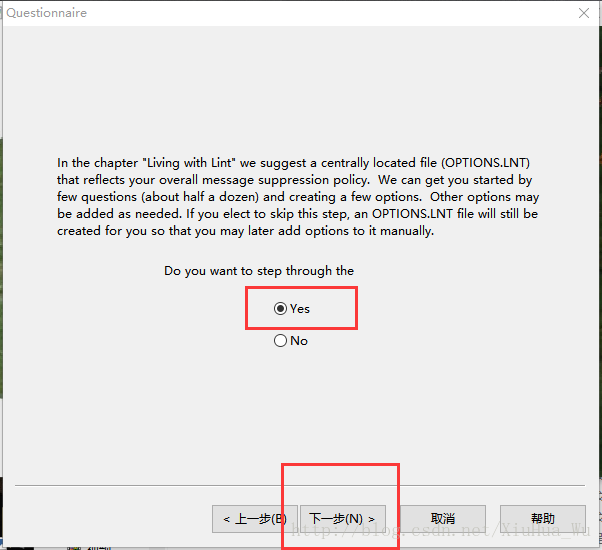
Questionnaire:Boolean Tests界面如下,勾选“Yes”,点“下一步”:
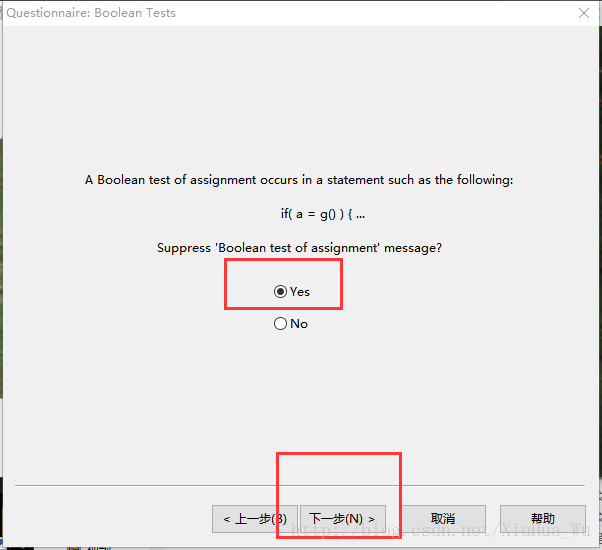
Questionare:Signed v. Unsigned界面如下,选择“Yes”,点“下一步”:
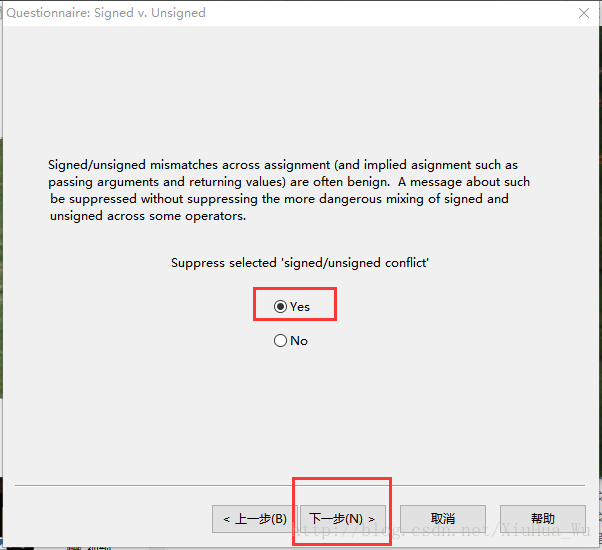
Questionnaire:Precision界面如下,选择“Yes”,点“下一步”:
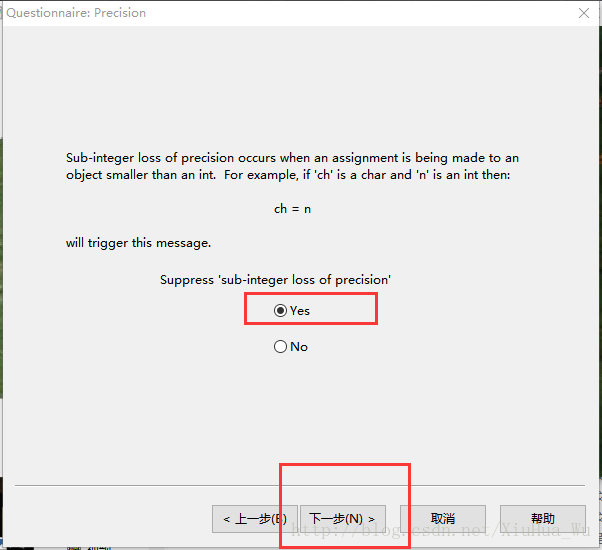
Questionnaire:Left Shifting界面如下,选择“Yes”,点击“下一步”:
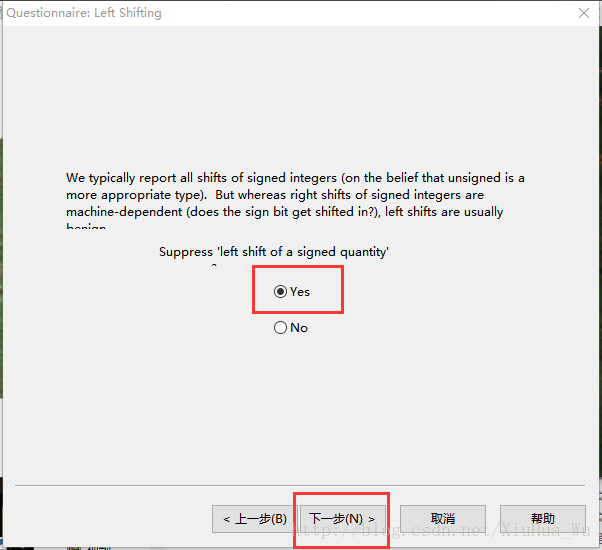
Questionnaire:Undeclared C界面如下,选择“Yes”,点击“下一步”:
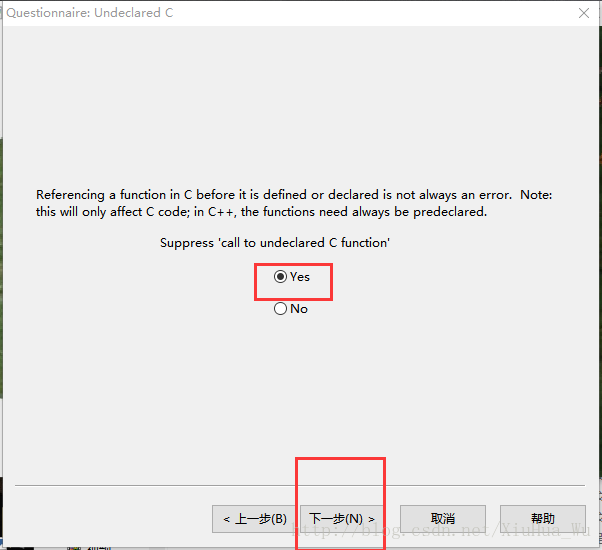
Questionnaire:Prototyping 界面如下,选择“Yes”,点击“下一步”:
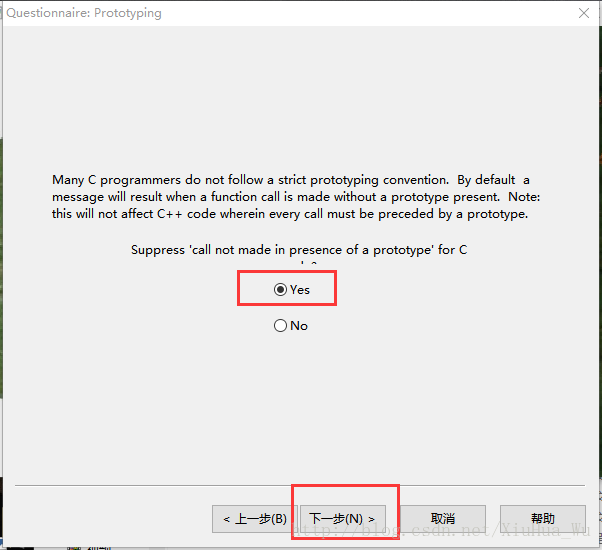
Environment Invocation界面如下,我勾选了“Keil’s MicroVision IDE”和Source Dynamic’s Source Insight,因为我使用到的是这两个编译器,再点击“下一步”
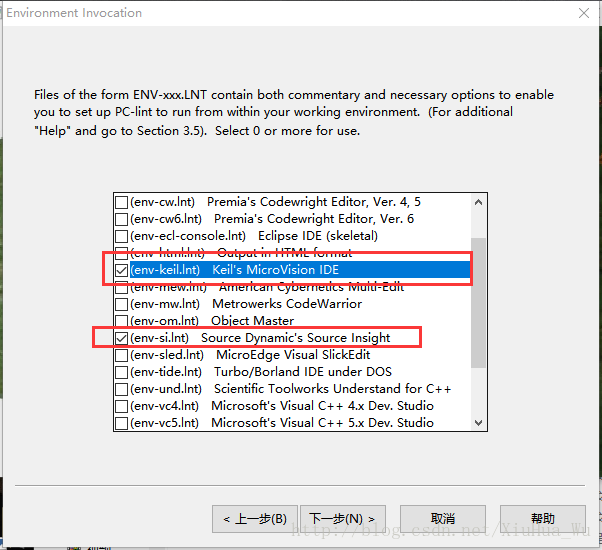
Batch Files界面如下,勾选“Copy LIN.BAT to one of my PATH directories”,点击“下一步”。
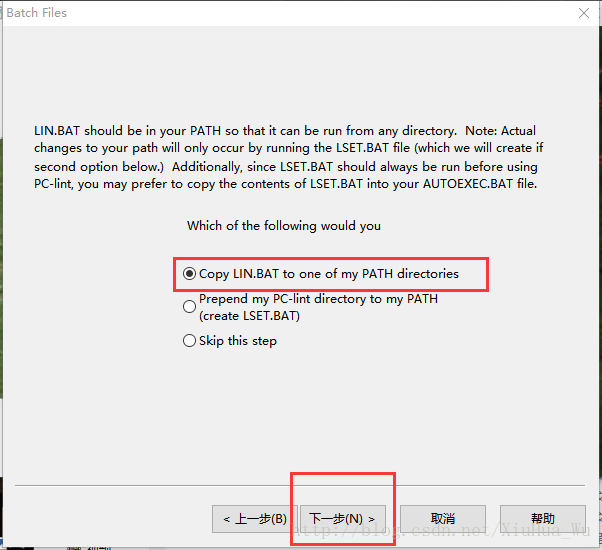
再找到PCLint的安装路径,找到std.Int,用记事本打开,可以发现所有包含的C文件和H文件的路径都写到了里面,如果发现没包含全的话,可以再按里面的格式写进去。
上面还有au-ds.lnt表示选择的代码规范标准,
co-kcarm.lnt表示选择的编译环境。
也是可以手动在这修改的。
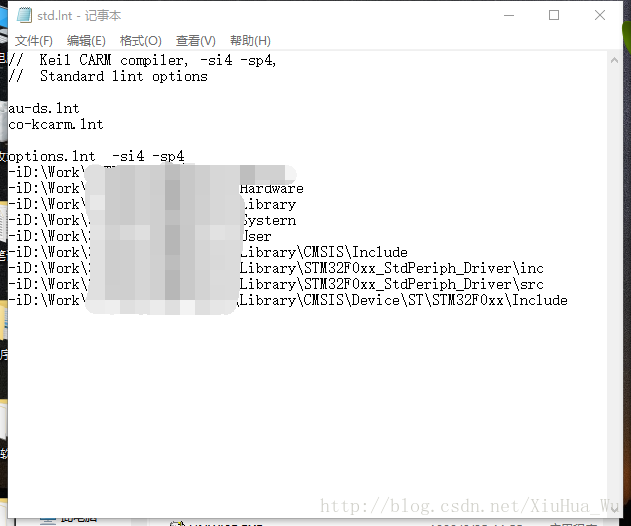
Keil环境搭建
打开工程项目,选择菜单栏的“Tools”下的“Setup PCLint”
弹出“PC-Lint Options框”如下图所示。
在PC-Lint Include Folders中把需检查的C文件路径包含进来,再把包含的头文件路径包含进来。
在Lint Executable中,找到lint-nt.exe的路径
在Configuratuon File,找到Keil安装路径下的CO-RV.LNT路径
点击“OK”

检查方法
通过“Tools”的” Lint All C-SOURCE FILES”,即可进行检查,在Build Output中即可看到检查结果。
希望您能和我一样,找到满当当的问题噻~